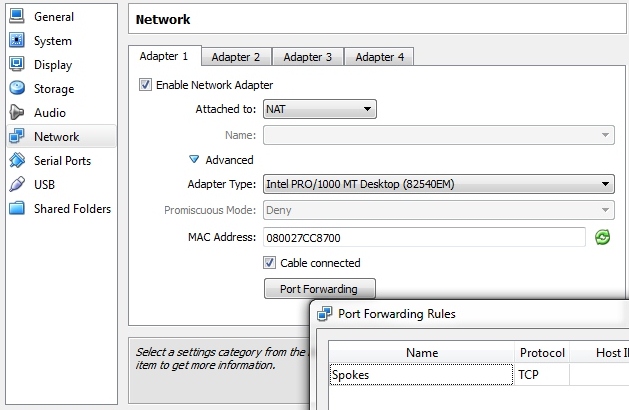如何在 Mac 或 Linux 机器上运行 Plantronics Spokes(用于开发)
0/5 (0投票)
如何在 Mac 或 Linux 机器上运行 Spokes(用于开发)。
步骤
如何在 Mac 或 Linux 机器上运行 Plantronics Spokes (用于开发)
- 安装 VirtualBox https://virtualbox.ac.cn
- 安装 VirtualBox Extension Pack (支持
USB 2.0) - 创建一个新的虚拟机
- 创建一个新的 Windows 机器
- 选择用于安装的 .iso 文件
Windows (例如,从 msdn 获取) - 运行 Windows 安装
- 启动你的虚拟机,它将从上面创建的虚拟 CD 启动
启动你的虚拟机,它将从上面创建的虚拟 CD 启动 - 按照正常的步骤安装 windows
- 启动你的虚拟机,它将从上面创建的虚拟 CD 启动
- 选择 USB 设备
- 配置网络
- 在 VB Manager 中,选择你的虚拟机并点击
设置/网络 - 点击端口转发
- 在 VB Manager 中,选择你的虚拟机并点击
- 创建一个规则,允许你通过访问虚拟机
在你主机上的“localhost”地址,例如: (http://localhost:32000/Spokes/DeviceServices/DeviceList)
在你主机上的“localhost”地址,例如: (http://localhost:32000/Spokes/DeviceServices/DeviceList)
- 在你的 Windows 虚拟机中禁用防火墙

- 安装 Spokes / SDK
http://developer.plantronics.com/docs/DOC-1072
- 玩得开心
本文由 Ricardo de Andrade 撰写。 Ricardo 是 Plantronics 的系统架构师和布道师,他帮助开发人员社区、客户和合作伙伴使用 Spokes SDK 并围绕当前和未来的产品构建解决方案。 Ricardo 在软件和云分布式架构方面拥有丰富的背景,特别是在电信领域。 Ricardo 之前在 Microsoft 工作,在那里他帮助客户和合作伙伴开发基于云的语音识别应用程序,并将他们的 Web 服务集成到 Microsoft Tellme 服务中。